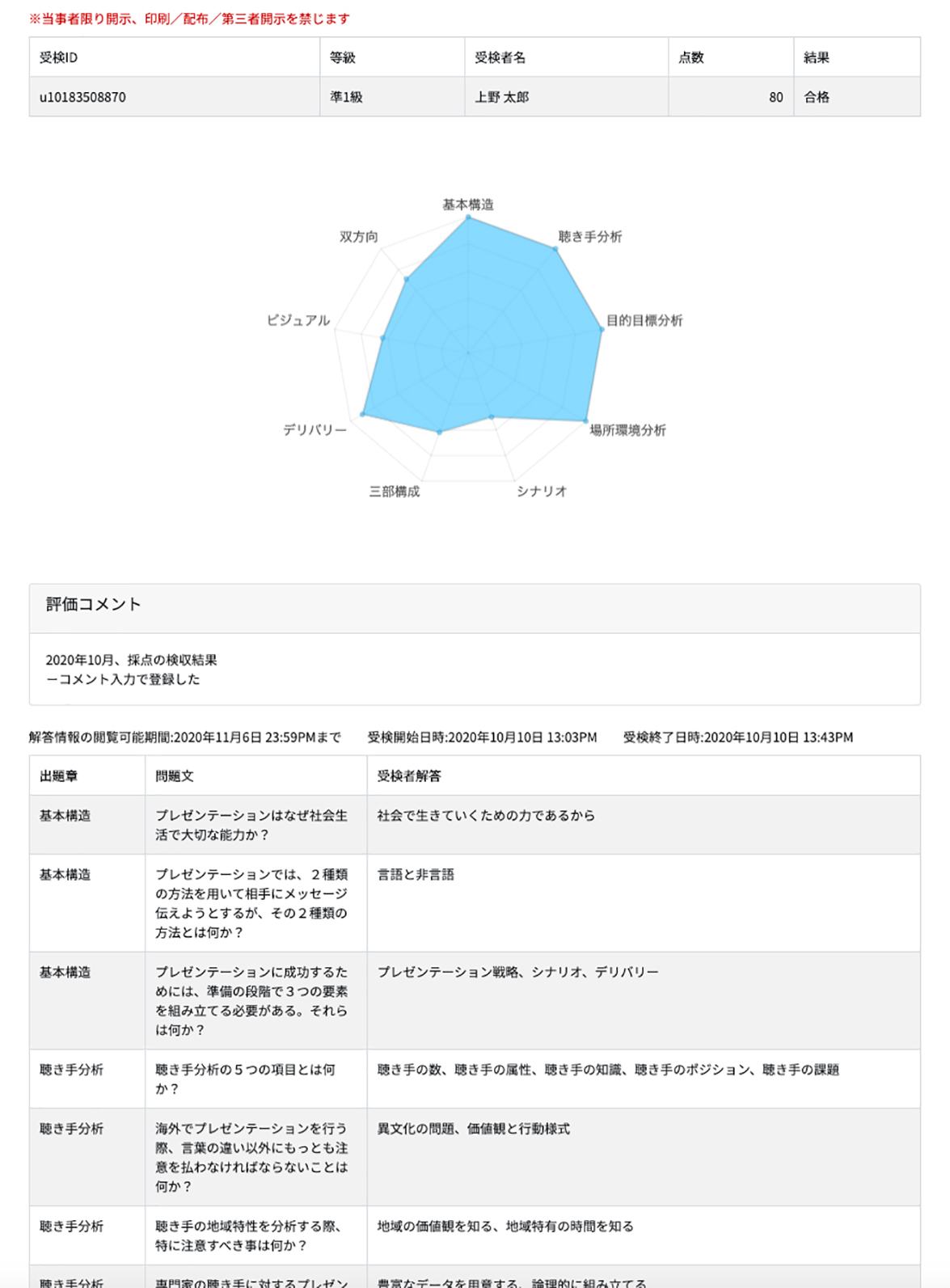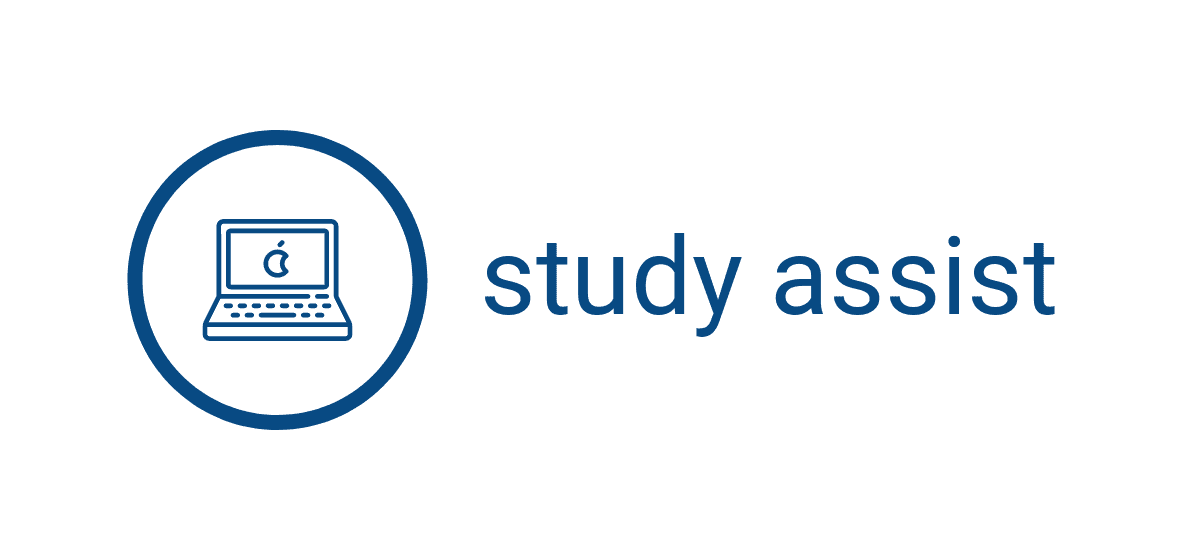study assistシステムご利用は以下の手順でお願いします。
登録手続き
Step 1:ホームページでstudy assistの内容をよくご確認いただき、まずは無料のユーザー登録画面にお進みください。
登録画面は以下のような表示になります。 》登録画面に進む
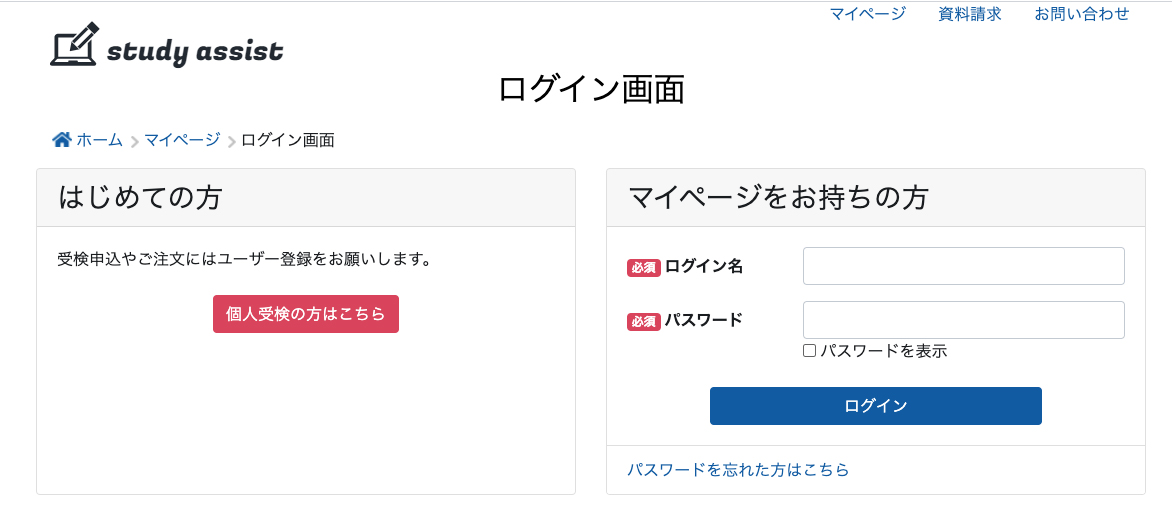
Step 2:登録は利用者各自で必要事項をご記入の上、ご登録ください。
登録フォームは以下のような表示になります。》登録画面に進む
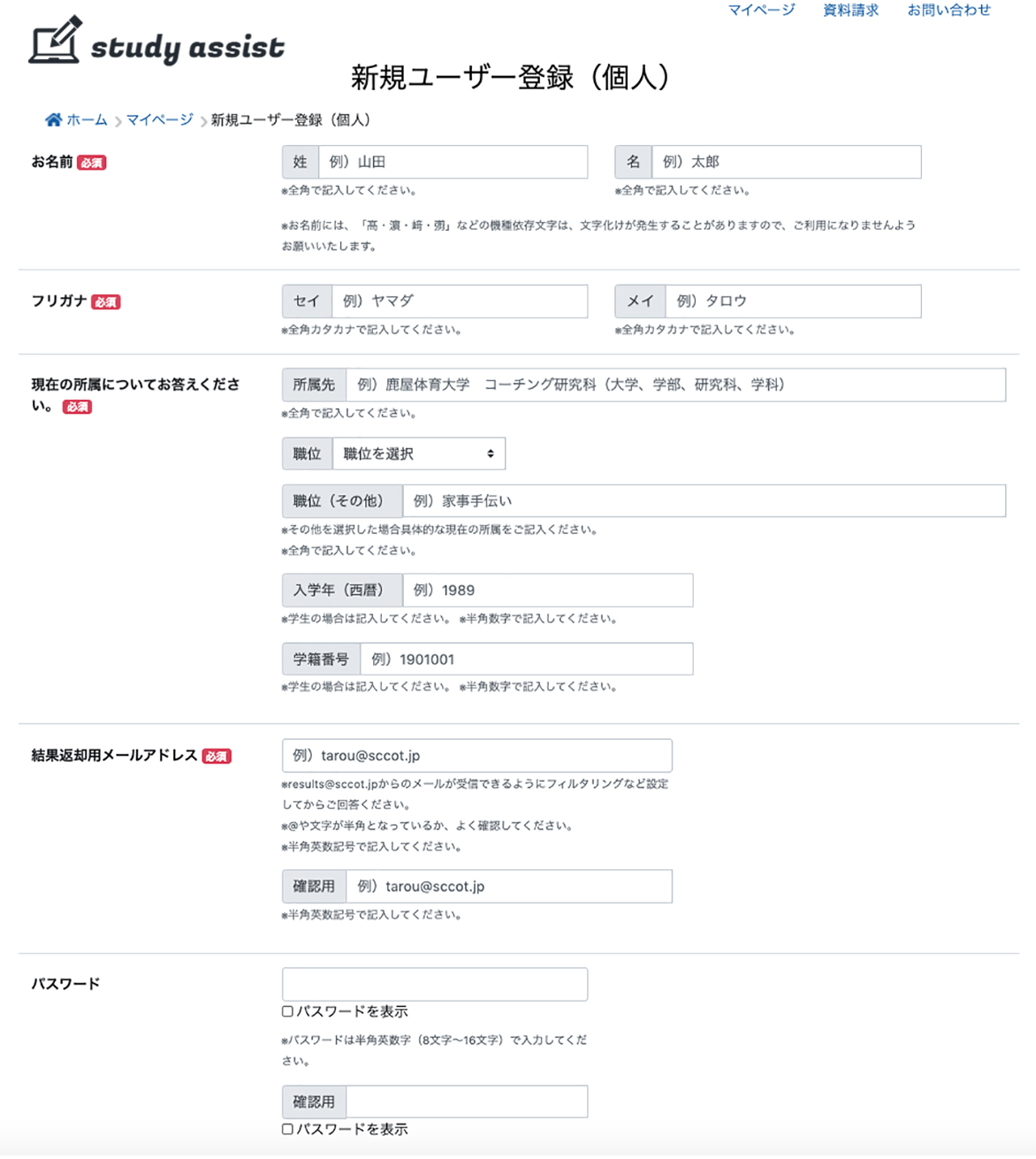
Step 3:登録が完了するとご登録いただいたメールアドレスに登録完了の自動メールが届きます。
そのメールにはユーザーIDが記載されておりますので、そのIDとご自分で設定したPWを使ってマイページにログインしてください。
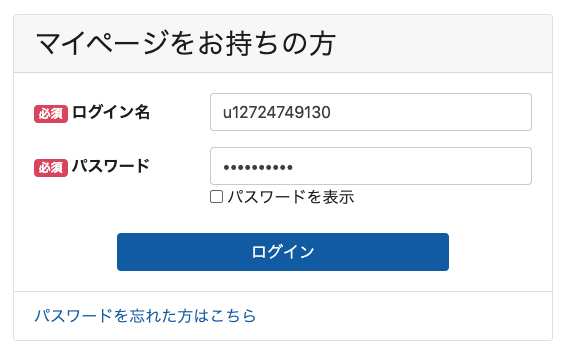
Step 4:マイページトップが表示されます。
ここでは、模擬試験受検可能な検定が表示され、申込いただけます。
また、メニューに沿って、申込済模擬試験一覧・購入・支払い履歴・登録情報・変更がご利用いただけます。
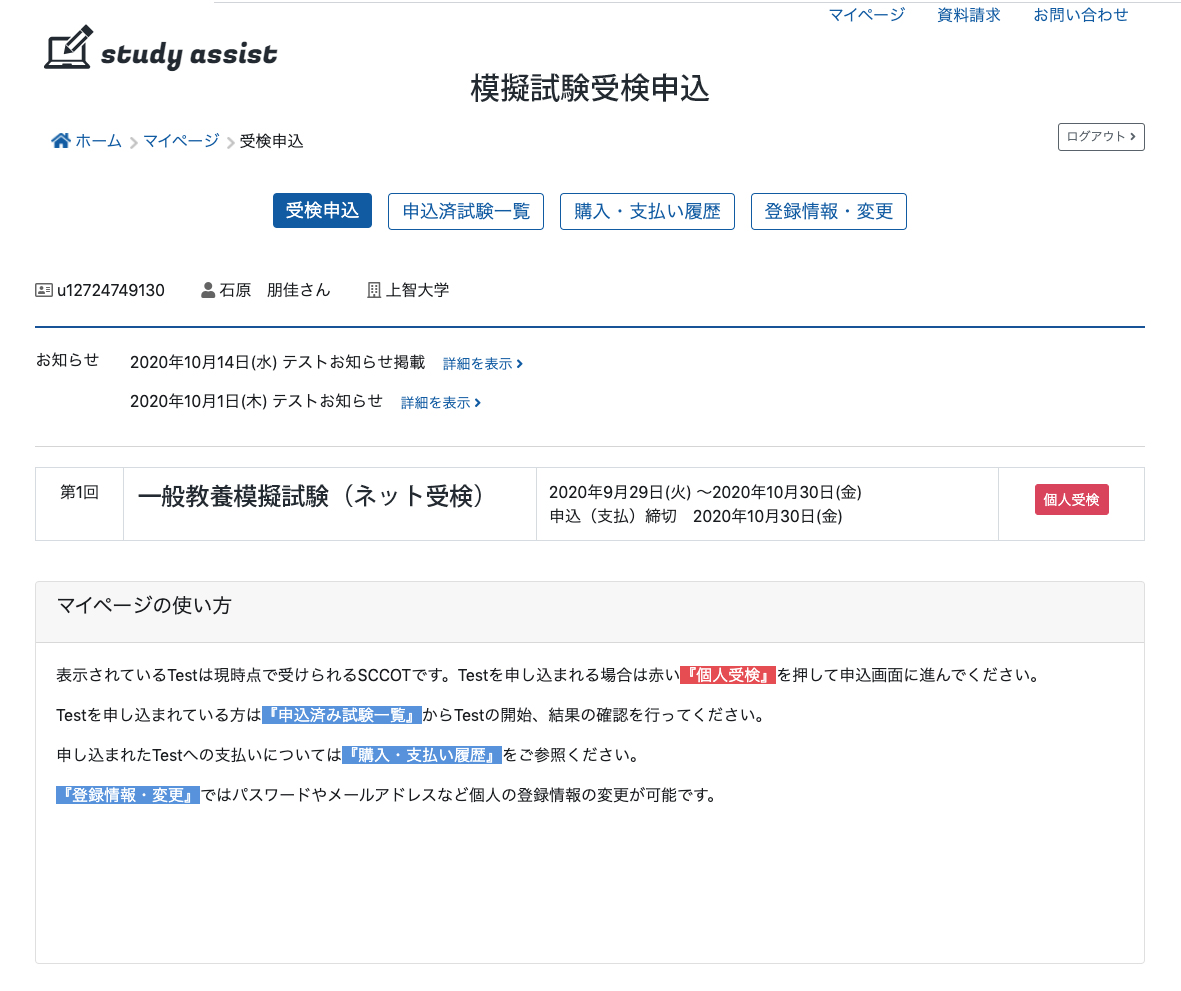
申込済模擬試験一覧の表示
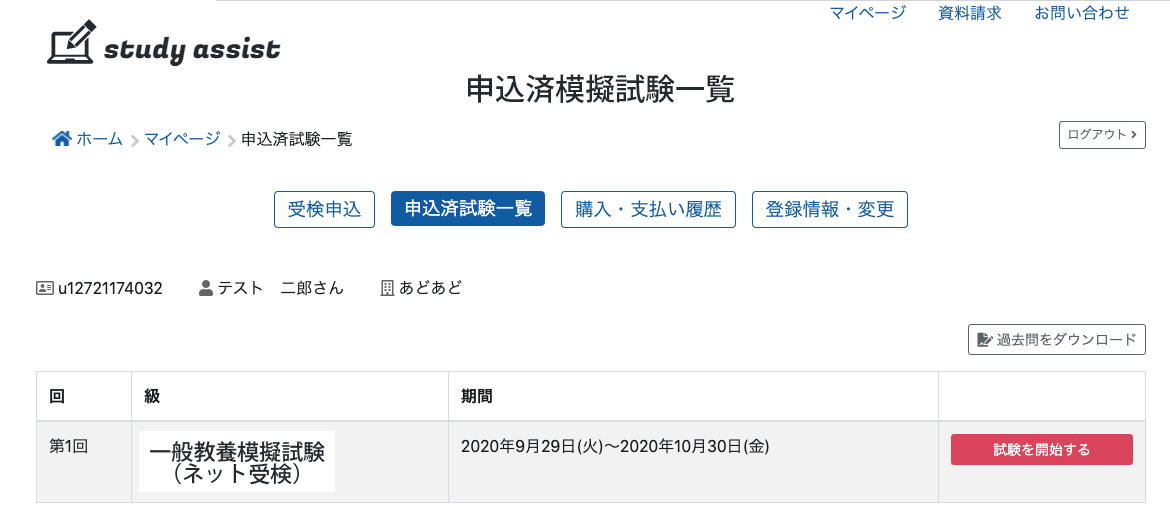
模擬試験受検申込画面(支払い方法の選択)
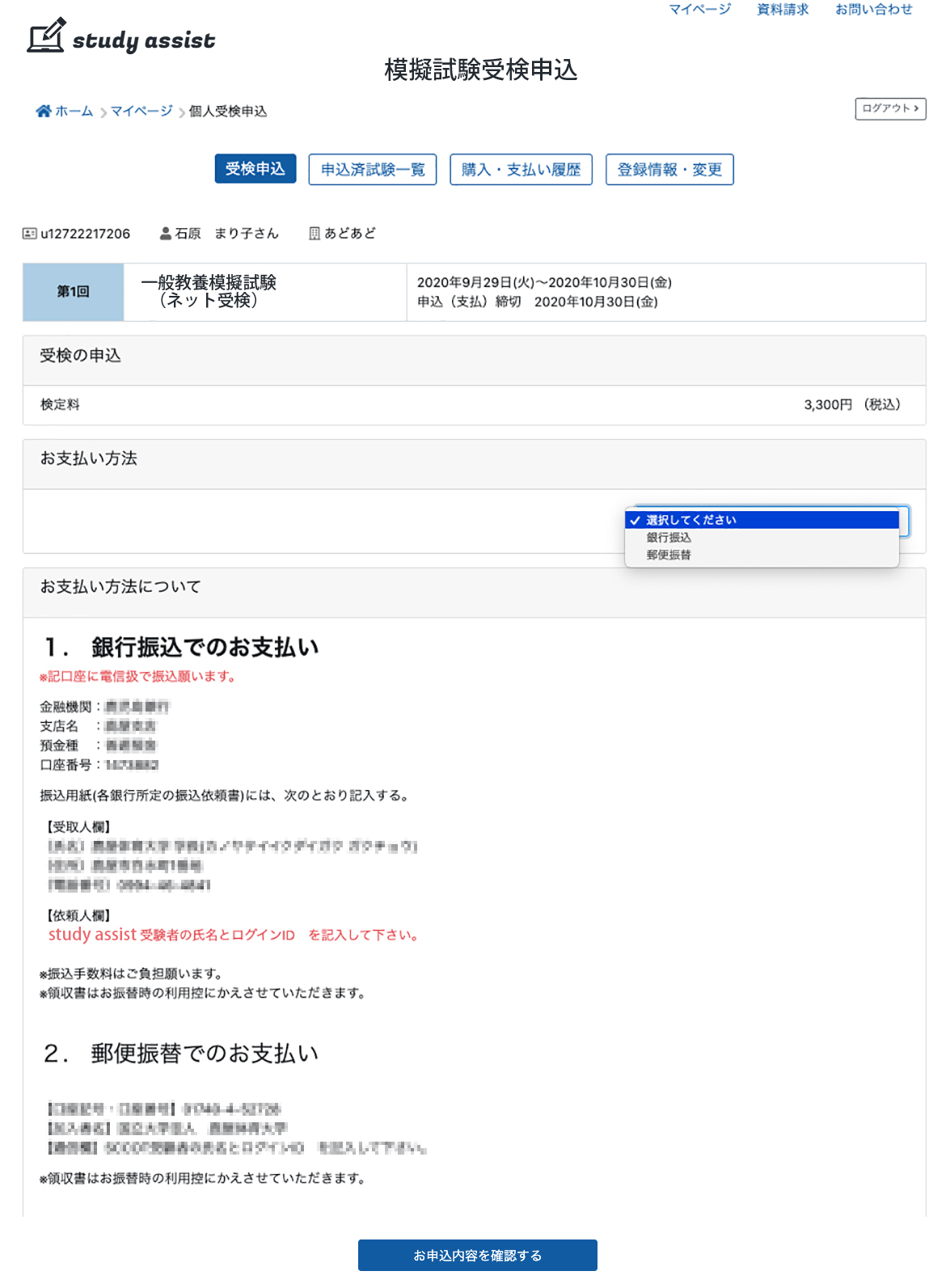
Step 5:模擬試験を開始する。
模擬試験受検申込(支払い方法選択)が完了し、お支払い確認が取れた時点で、マイページの申込済模擬試験一覧が受検できる赤いボタンに変わります。
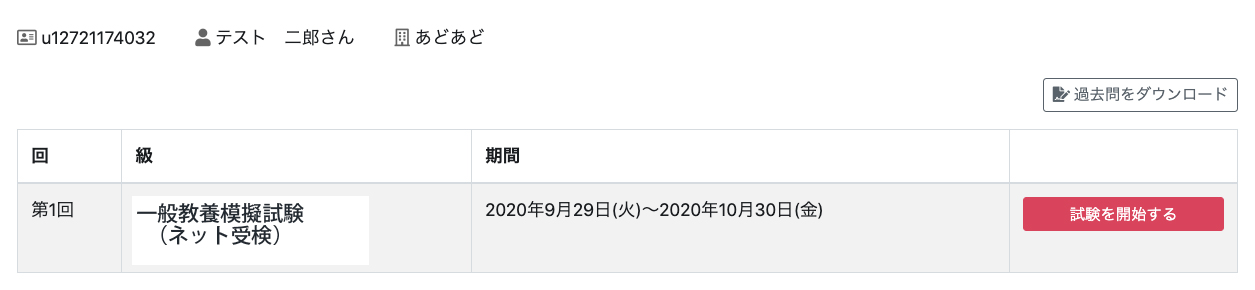
模擬試験期間中に受検して実力をお試しください。

模擬試験画面は以下のように問題1から順に選択問題を進めていきます。
見直しチェックや未回答表示もできます。
最後まで進み、試験を終了するまたは制限時間になったところで回答できなくなり、終了となります。
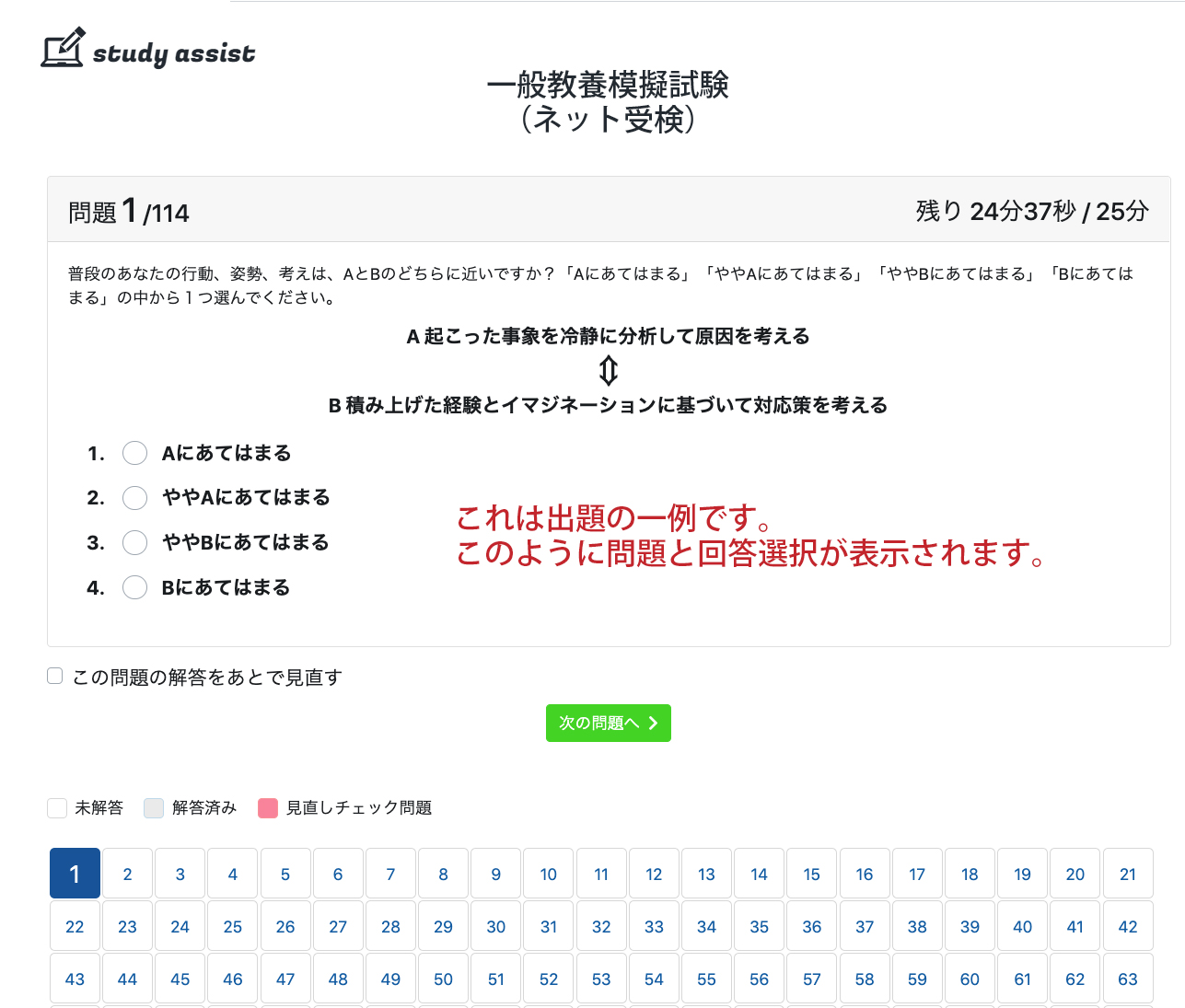
時間ぎれになると以下のように表示されます。
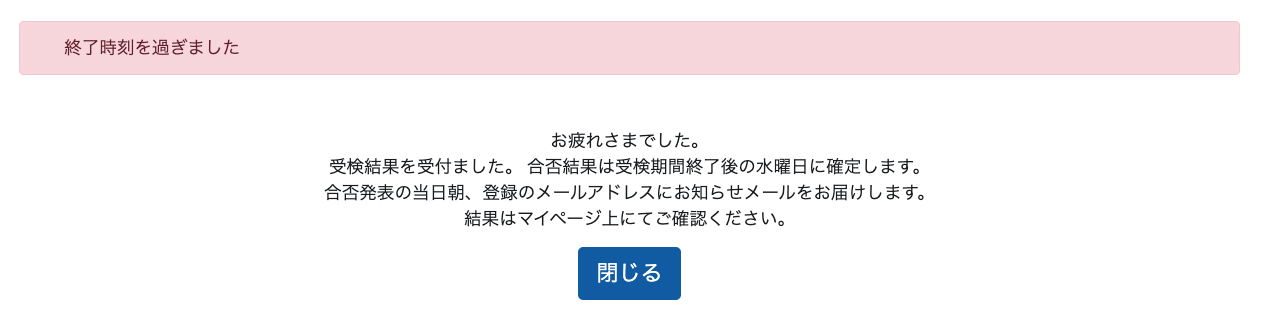
Step 6:結果を確認する
模擬試験が終わると結果待ちになり、結果確定期日で結果をフィードバックシートで確認し、PDFラウンロードできるようになります。
結果確認画面の例です。
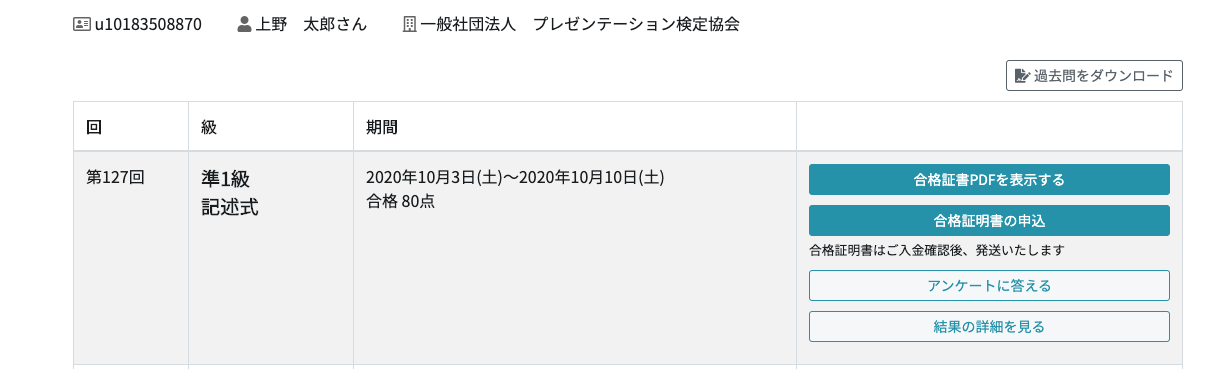
結果のフィードバックの例です。